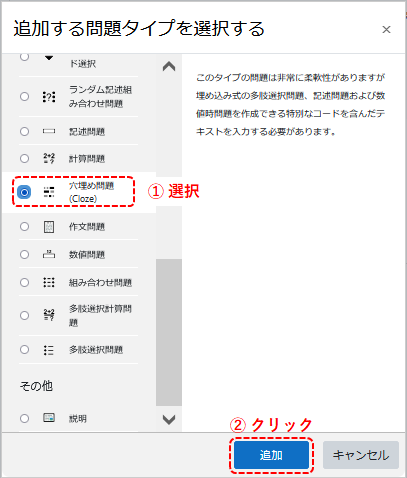
穴埋め問題(Cloze)
ここでは穴埋め問題(Cloze)の作成手順について紹介します。
(1) 問題の作成手順
問題タイプを選択する画面において「穴埋め問題(Cloze)」を選択し、「追加」をクリックします。
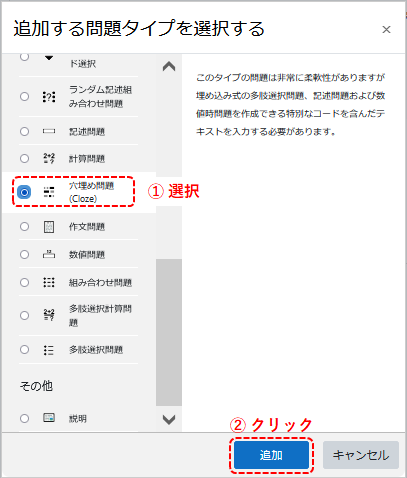
最初に問題の名前(タイトル)を入力します。
続いて、問題文を入力します。
問題文の中にある「{」と「}」に囲まれた部分が穴埋めになります。
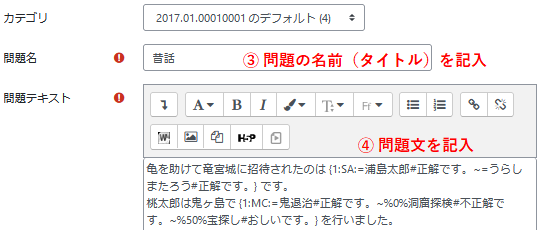
問題文を記述した後、「問題テキストをデコードおよび確認する」をクリックすると、利用者が記述した内容をシステムが解釈した結果が作成されます。
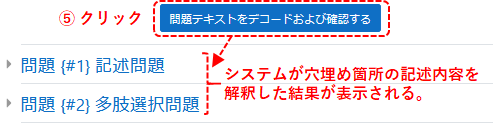
「問題{#1}」や「問題{#2}」をクリックすると、システムが解釈した正解・不正解・フィードバックなどが表示されます。
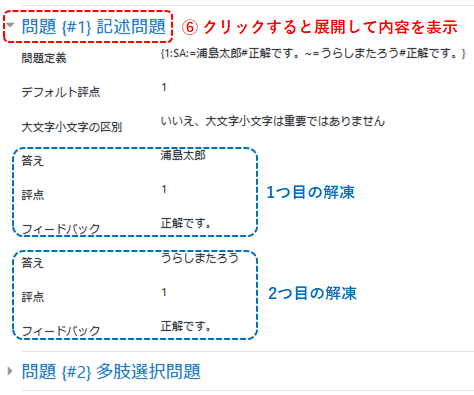
画面下部にある「変更を保存する」をクリックします。
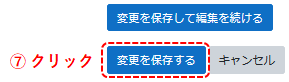
問題の一覧に戻ると、作成した問題が追加されています。
歯車マークをクリックすると問題の編集(修正)、虫眼鏡マークをクリックするとプレビューに進みます。
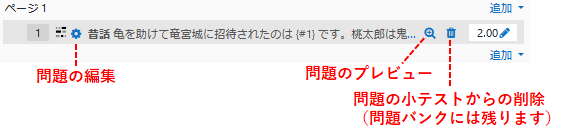
虫眼鏡マーク(問題のプレビュー)をクリックしたときには、以下のような画面が表示されます。
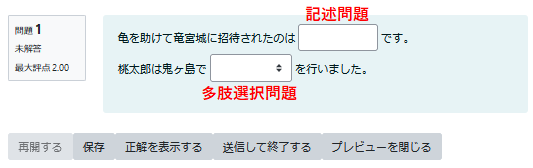
(2) 穴埋め箇所の書式
以下に最も簡単な穴埋めの例を示します。
穴埋めの箇所ではデフォルト評点、問題タイプ、回答を「:」で区切って記述します。
解答には正解と不正解を記述できますが、先頭に「=」を付与された解答は正解を示します。
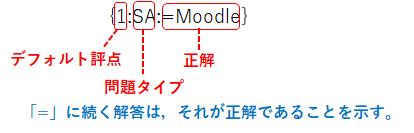
続いて、フィードバックメッセージを含む解答の例を示します。
解答の中で「#」を記述すると、以降はフィードバックメッセージであることを示します。
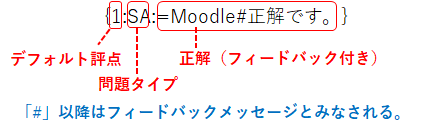
多肢選択問題の選択肢など、解答を複数個使用する場合は、解答と解答の間を「~」で区切ります。
記述問題などにおいても、特定の解答に対してフィードバックメッセージを表示したい場合には、不正解の解答を記述します。
不正解の場合は解答のテキストの直前に「%0%」と記述します(得点が満点の0パーセントでることを示します)。
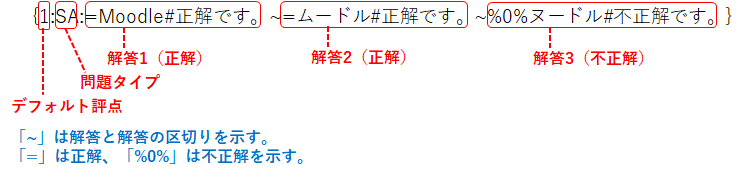
部分点を与える例を示します。
「%50%」や「%30%」は満点に対するパーセンテージを示します。

(3) 問題タイプ
| 問題タイプ | 省略名 | 非省略名 | 説明 |
|---|---|---|---|
| 記述問題 | SA | SHORTANSWER | 大文字と小文字を区別します。 |
| 記述問題 | SAC | SHORTANSWER_C | 大文字と小文字を区別しません。 |
| 数値問題 | NC | NUMERICAL | |
| 多肢選択問題(単一選択) | MC | MULTICHOICE | 単一選択でドロップダウンメニューとして表示されます。 |
| 多肢選択問題(単一選択) | MCV | MULTICHOICE_V | 単一選択で選択肢が垂直方向に並びます。 |
| 多肢選択問題(単一選択) | MCH | MULTICHOICE_H | 単一選択で選択肢が水平方向に並びます。 |
| 多肢選択問題(複数選択) | MR | MULTIRESPONSE | 複数選択可能で、選択肢が垂直方向に並びます。 |
| 多肢選択問題(複数選択) | MRH | MULTIRESPONSE_H | 複数選択可能で、選択肢が水平方向に並びます。 |